您的 iPhone 上有一個隱藏功能的世界等待您去探索,其中一個就隱藏在您面前的顯眼位置。在執行一項例行操作後,您可能一天會多次看到它,而不會仔細考慮它還能做什麼,而且您不是唯一的人。
雖然 Apple 在網上記錄了許多 iOS 功能,你會驚訝地發現它省略了多少;從隱藏的應用程序和 iMessage 效果觸發器到秘密的主屏幕自定義和哈利波特咒語。此外,它還記錄了一些鮮為人知的功能,例如有用的縮放手勢和通話選項,這些功能仍然讓用戶感到困惑。下面顯示的技巧屬於從未記錄過的類別。
自 iOS 13 以來,只要您在媒體播放期間單擊 iPhone 上的音量增大或音量減小按鈕,您就會看到系統音量擴大或最小化除非您處於特殊視圖中,例如“圖書”、“音樂”和“播客”應用程序中的“正在播放”屏幕,否則屏幕上將顯示“欄”。展開視圖是一個帶有音量級別和揚聲器圖標的較粗條,而最小化視圖是一個僅顯示級別的細條。
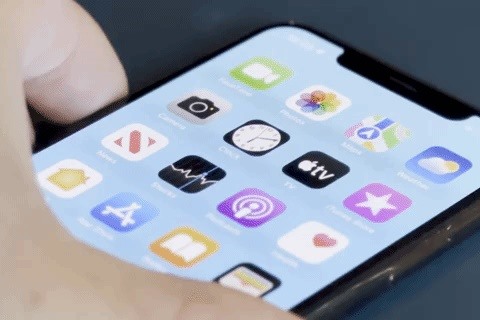
許多用戶不知道的沒有意識到這些欄實際上是交互式的,就像控制中心中可用的音量滑塊一樣。您可以單擊一次音量按鈕來調出音量滑塊,然後點擊控件並向上或向下滑動手指來調整音量。
它在垂直和水平方向上的工作方式相同。直立時,屏幕音量控制緊貼音量按鈕,但在橫向視圖中它始終顯示在頂部。當觸摸細小的音量條時,它會自動擴展為較大的音量條,以便您可以更好地看到自己在做什麼。
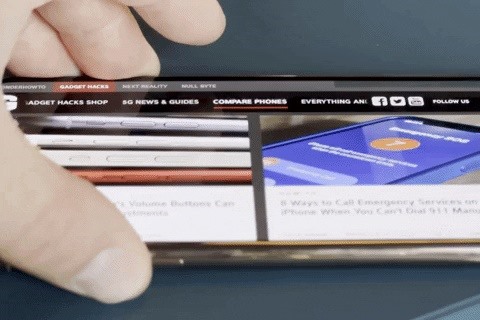
它在視頻中也有類似的作用-Apple TV 等流媒體應用程序,其中的欄看起來有所不同。點擊屏幕調出播放控件,然後點擊揚聲器圖標並滑動手指調節音量。

總體而言,屏幕上的音量滑塊可能會比繼續按物理音量按鈕更方便,否則它可能是您永遠不需要使用的東西。這完全取決於什麼最適合您。但至少你知道它就在你需要的時候。
不要錯過:iPhone 音量按鈕除了音量調節之外還能做的 23 件事
無需每月賬單即可保持連接安全。通過從新的 Gadget Hacks Shop 一次性購買,為您的所有設備獲取 VPN Unlimited 的終身訂閱,不受區域限制地觀看 Hulu 或 Netflix,提高在公共網絡上瀏覽時的安全性等等。
立即購買(80% 折扣)>
其他值得查看的優惠:
封面照片和 GIF 由 Justin Meyers/Gadget Hacks 提供
